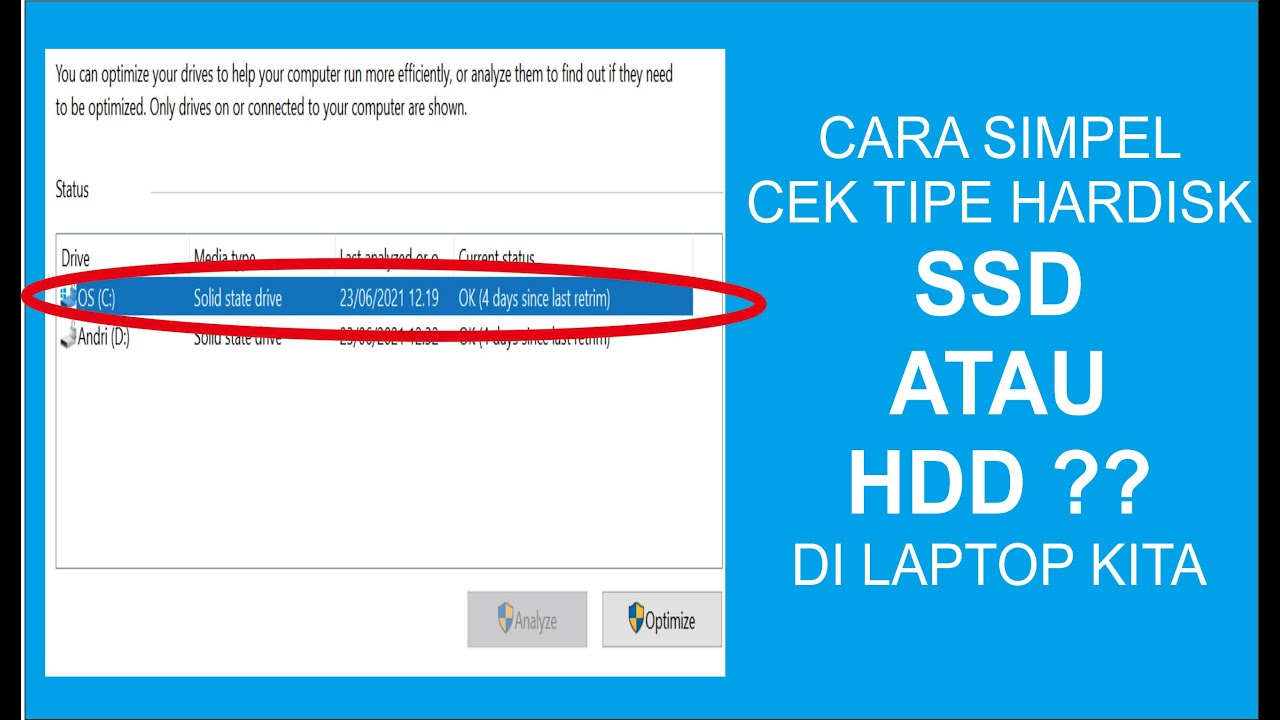Mengidentifikasi jenis hardisk pada laptop Anda, apakah SSD (Solid State Drive) atau HDD (Hard Disk Drive), adalah langkah penting untuk memaksimalkan performa dan efisiensi kerja laptop. Berikut adalah tutorial lengkap, rekomendasi, dan tips untuk mengecek hardisk laptop Anda.
Tutorial: Bagaimana Cara Mengecek Hardisk Laptop?
Menggunakan Fitur Defragment and Optimize Drives
- Buka Search Bar Windows dengan menekan
Win + S. - Ketik
optimizedan pilih Defragment and Optimize Drives. - Di jendela yang muncul, lihat pada kolom Media Type untuk mengetahui jenis hardisk Anda.
Melalui Device Manager
- Tekan
Win + Xdan pilih Device Manager. - Navigasi ke Disk Drives dan expand untuk melihat daftar hardisk.
- Klik kanan pada drive yang ingin diperiksa dan pilih Properties.
- Di tab Volumes, klik Populate. Informasi tentang hardisk akan ditampilkan.
Memanfaatkan PowerShell
-
Klik kanan pada Start Menu dan pilih Windows PowerShell.
-
Ketik perintah berikut dan tekan Enter:
powershell
Get-PhysicalDisk | Format-Table -AutoSize -
Hasilnya akan menampilkan informasi tentang semua hardisk, termasuk jenisnya.
Rekomendasi
- Gunakan SSD untuk sistem operasi dan aplikasi penting untuk meningkatkan kecepatan dan responsivitas.
- Simpan data besar seperti file media di HDD karena biasanya memiliki kapasitas yang lebih besar dengan harga yang lebih terjangkau.
Tips
- Periksa spesifikasi laptop Anda di situs web produsen untuk informasi awal tentang jenis hardisk.
- Update firmware SSD Anda secara berkala untuk performa optimal.
Solusi Umum untuk Masalah Hardisk
- Jika laptop Anda berjalan lambat, pertimbangkan untuk mengganti HDD dengan SSD.
- Untuk masalah kapasitas penyimpanan, pertimbangkan untuk menambah hardisk eksternal atau menggunakan layanan cloud.
Perbandingan SSD dan HDD
| Fitur | SSD | HDD |
|---|---|---|
| Kecepatan | Sangat Cepat | Standar |
| Harga | Lebih Mahal | Lebih Murah |
| Durabilitas | Lebih Tahan Lama | Rentan Terhadap Guncangan |
| Kebisingan | Hampir Tidak Ada | Dapat Berisik |
| Ukuran | Lebih Kecil dan Ringan | Lebih Besar dan Berat |
Dengan mengikuti panduan ini, Anda dapat dengan mudah mengecek jenis hardisk pada laptop Anda dan membuat keputusan yang tepat untuk kebutuhan komputasi Anda. Selamat mencoba!